“我一直在尝试将自己喜欢的有声读物添加到个人计算机上的iTunes应用程序中,但是它无法正常工作,我能做些什么吗?”
许多用户都遇到了同样的难题。 因此,敦促他们浏览并寻找解决方法 如何将有声读物添加到iTunes。 通过相关文章和网络上大量指南的帮助,该过程变得更加简单和容易,特别是对于喜欢听有声读物但不确定如何在自己的书中提供这些内容的初学者而言 iTunes 应用程序。
将您的有声读物同步并保存在iTunes中将使它非常方便,特别是如果您是iTunes用户。 您只需在设备上安装iTunes应用程序即可访问所需的所有媒体文件(包括喜欢的有声读物)。 除了作为媒体管理器和播放器之外,使用iTunes的好处还在于它在某些时候也可以作为转换器。
如果在某个时候,您应该寻找有关如何在PC上的iTunes中添加有声读物的方法,则可以将本文用作指导。 了解可以帮助您的基本方法。
文章内容 第1部分。如何在iTunes App中将有声读物添加到iTunes第2部分。最推荐的工具,以将有声读物添加到iTunes部分3。 结论
iTunes应用程序由Apple创建和开发,旨在帮助其用户轻松享受媒体文件。 Windows Server和Mac计算机已经提供了该功能,并对此提供了支持,这就是为什么许多人都喜欢它的原因。 该应用程序是管理照片,音乐,视频等媒体文件的好平台,同时可以作为媒体播放器访问它们。 而且,它可以处理的一种文件是有声读物。 如果我们要将有声读物与iTunes歌曲进行比较,它们通常会更长(如章节中所述),并且比特率会更小。
但是,如果您已经将喜爱的有声读物已经保存在PC上,却又不知道如何将有声读物添加到iTunes怎么办? 那很简单! 您可以按照本文中介绍的简单步骤,使用应用程序本身来处理此问题。
通过本指南的帮助,可以将有声读物流式传输到您的iPhone。 但是首先,要知道如何在PC上进行操作。
步骤1。 当然,首先要完成该过程,您必须在PC上安装iTunes应用程序。 这是一个免费的应用程序,只要存在稳定的互联网连接,就可以从Google Play商店或Apple Store轻松下载该应用程序。 安装完成后,启动应用程序,然后立即勾选位于屏幕顶部区域的“文件”按钮。 从屏幕上的选项中,选择“将文件添加到库”按钮。 将弹出一个新窗口,告诉您浏览PC上可用的有声读物。
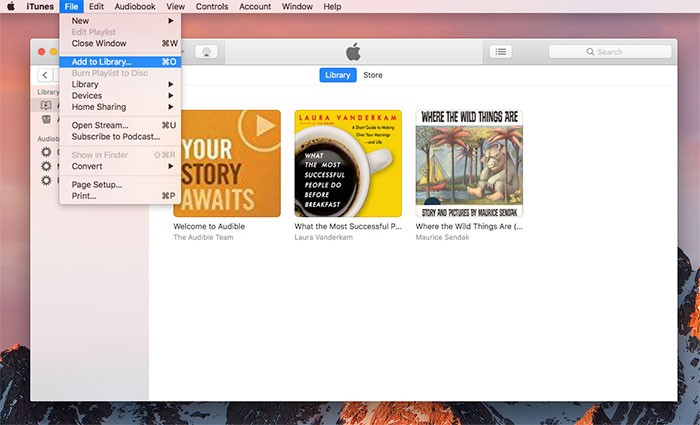
第2步。 浏览并在PC资料库中查找包含要添加到iTunes的有声读物的文件夹。 找到这些书后,请确保突出显示它们,然后单击“打开”按钮以最终导入所有您拥有的有声读物。 完成此操作后,您将在iTunes的“有声读物”部分下看到所有已添加的有声读物。
步骤#3。 如果在完成第二步之后导入的有声读物没有出现在iTunes应用程序上,请右键单击文件并选择“获取信息”选项以打开信息页面。 之后,转到“选项”菜单,并确保已将“媒体种类”正确更改为“有声读物”。
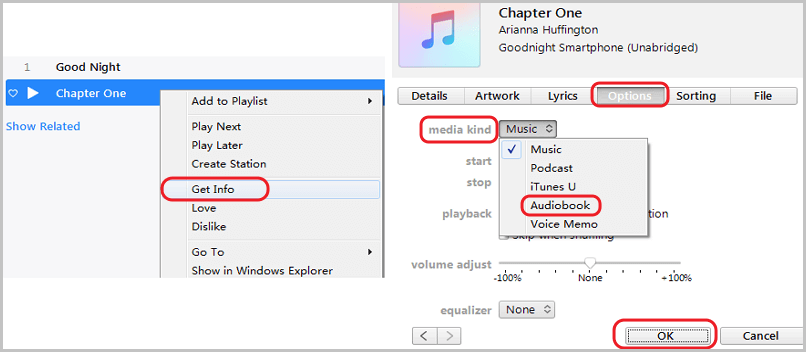
第四步。 现在,您可以通过个人计算机在iTunes中流式传输有声读物,甚至可以将其同步到iOS设备。
上述过程仅易于遵循。 但是,只有在您的PC上已经安装有声读物的情况下,才可以将iTunes作为平台来收听多本有声读物。 如果您仍然没有这些,并且想先从有声读物网站提供商(如Audible)下载那些内容,该怎么办? 在学习如何将有声读物添加到iTunes之前,您必须首先做什么?
以上内容将在本博文的下一部分得到解答,敬请期待。
来自诸如以下提供商的有声读物 听得见 许多其他通常都受到所谓的 DRM(数字版权管理) 保护。 内容创建者正在使用它来保护其作品,以防止未经授权而非法下载,复制,共享,传输或在未经授权的设备上播放。 提到的保护措施妨碍了大多数用户 下载他们最喜欢的有声读物 并在他们拥有的所有设备上播放。
因此,需要寻找一种可以消除这种保护的工具对用户来说是一件好事。 而且,这就是我们在这一部分要介绍的内容—— TuneSolo 苹果音乐转换器! 在学习如何将有声读物添加到iTunes之前,您必须知道如何保留自己喜欢的那些有声读物,甚至将它们转换为iTunes应用程序本身支持的格式。

是什么让 TuneSolo Apple Music Converter 比其他工具好吗? 在使用这个工具时,实际上可以享受很多好处。 并且,这些如下。
因此,如果您想了解如何下载有声读物并最终将其添加到PC上的iTunes,我们将在此处提供步骤供您参考。 但是在进行这些步骤之前,您需要注意以下注意事项。
注意:您需要确保 Apple Music 和 iTunes 应用程序均已关闭,然后再启动此应用程序 TuneSolo 苹果音乐转换器。 它们不应在后台运行,以确保成功转换。
确保上面的提示已被很好地注意后,您现在可以继续进行转换并最终下载有声读物以添加到iTunes的步骤。
上面的内容很简单,任何人都可以轻松地遵循,但是如果您想了解有关每个步骤的更多详细信息,我们还将在帖子的这一部分中准备说明。
首先需要安装 TuneSolo 您 PC 上的 Apple Music 转换器。 这有很多用户可以享受的优势,包括删除 DRM 以下载用户想要的有声读物。
您只需要确保安装完成前的要求即可。 确保该工具已成功安装后,您需要在个人计算机上启动它。
现在,是时候将有声读物导入转换器了。 由于它可以进行批处理,因此您可以添加许多有声读物并一次性处理它们。 当涉及到输出格式时,您需要确保选择iTunes应用程序支持的一种格式,例如MP3。 在“输出格式”选项下,选择一个。 另外,您可以根据需要编辑一些输出设置。

仅需一勾即可完成整个过程。 通过点击屏幕下部的“转换”按钮,可以将有声读物从其格式转换为另一种格式。 几分钟后,这些内容应准备好进行流式传输了。

拥有无DRM的有声读物后,您只需按照本文第一部分中所述的有关如何将有声读物添加到iTunes的过程进行操作即可。 然后,您完成了!
没有iTunes和 TuneSolo 苹果音乐转换器,您将无法执行以上操作。 那还等什么呢? 首先通过提到的转换器下载有声读物,一旦删除了DRM,请将其移至iTunes应用程序进行流式传输!
首页
技巧
如何将有声读物添加到 iTunes [2025 完整指南]
评论(0)
人们还阅读:
如何在Apple上将Apple Music转换为MP3 将iTunes资料库转换为MP3的简易指南(2024) 4年最佳M3B到MP2024转换器 3年排名前三的iTunes音乐转MP3转换器评论 如何在3年将Apple Music转换为MP2024 如何在3年将AAX转换为MP2024 如何免费备份iTunes库(2024) 亚马逊音乐vs苹果音乐:哪个更好? (2024年) 如何在2024年永久免费获得Apple Music回复
1.你的名字
2.您的电子邮箱
3.您的评论
版权所有©2025 TuneSolo Software Inc. 保留所有权利。
发表评论
1.你的名字
2.您的电子邮箱
3.您的评论
提交